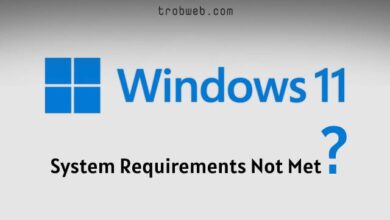كيفية تغيير حجم الخط في ويندوز 11
كما نعلم أن قدرة البصر تختلف بين شخص لآخر، لذلك يمكن أن لا يناسبك حجم الخط في ويندوز 11. إذا كنت ترغب بتكبير الخط على مستوى النظام بحيث يسهل عليك القراءة، فيمكنك القيام بذلك بكل بساطة. مع ويندوز 11 يمكنك تخصيص العديد من الأشياء لتحسين تجربة الاستخدام، بما في ذلك تغيير حجم الخط، أيظاً تغيير شكل وحجم مؤشر الماوس، تغيير مظهر لوحة المفاتيح الافتراضية، وغيرها من الأمور.

كيفية تغيير حجم الخط في ويندوز 11
أول شيء، يجب عليك الدخول للإعدادات من خلال النقر على أيقونة إبدأ، ثم تحديد خيار الإعدادات “Settings” من خلال القائمة. بدلا من ذلك، يمكنك الدخول إليها مباشرة عبر اختصار لوحة المفاتيح Windows+i.
ضمن الإعدادات، حدد قسم إمكانية الوصول “Accessibility” في الشريط الجانبي. بعد ذلك، انقر على خيار حجم النص “Text Size”.
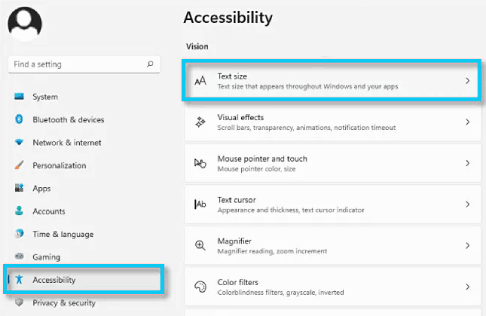
في الصفحة التالية، توجه إلى شريط التمرير ذات عنوان حجم النص “Text Size”. اضغط بشكل مستمر على الدائرة في شريط التمرير واسحب نحو اليمين أو اليسار لضبط حجم الخط وفق ما ترغب.
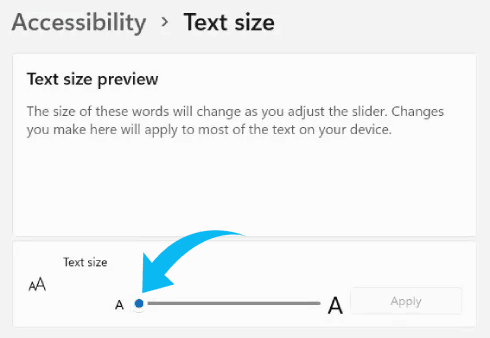
أثناء سحب شريط التمرير، ستظهر لك نسبة مئوية فوقه مباشرة وتشير إلى نسبة حجم الخط الجديد بالنسبة للحجم الأصلي الذي هو 100%. على سبيل المثال، عند 150%، سيزداد حجم الخط بالنصف مما كان عليه سابقاً.
بمجر الانتهاء من ضبط حجم الخط وفق ما يناسبك، انقر على زر تطبيق “Apply”.
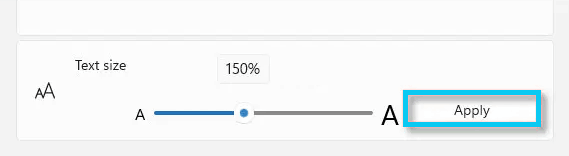
مباشرة سوف يتم تغيير تحديث حجم الخطوط في جميع الأماكن في نظام ويندوز 11. قد تجد أن بعض الخطوط الأكبر حجما غير مناسبة مع الواجهة. إذا كان ذلك، فقد تلاحظ في بعض الأحيان ثلاث نقاط عندما لا تتناسب الكلمات مع المساحة المتوفرة لها.
انتهينا من تغيير حجم الخط الآن، يمكنك إغلاق الإعدادات واستخدام جهازك مع قراءة أكثر وضوحا. إذا كنت تريد إعادة ضبط حجم الخط من جديد، فما عليك سوى العودة إلى نفس الإعدادات وهي إعدادات حجم النص الموجودة ضمن قسم إمكانية الوصول. يمكنك الرجوع إلى الخط الافتراضي عبر سحب شريط التمرير نحو 100%.
علاوة على ذلك، أيظاً من أجل تعزيز الرؤية على ويندوز 11، يمكنك الاطلاع على مقالنا السابق حول 3 طرق لتغيير سطوع الشاشة على ويندوز 11.